最終更新:
![]() xna_game_studio 2009年02月12日(木) 01:35:56履歴
xna_game_studio 2009年02月12日(木) 01:35:56履歴
XNA Game Studioで作成したゲームが完成したら、Xbox360でプレイできるようにします。
次の手順が必要です。
1. XNA Creators Club メンバーシップの購入
2. XNA Game Studio Connectをダウンロード
3. XNA Game Studio Connectを起動
4. PCとXbox360を接続
5. PCからXbox360へゲームをインストール
6. Xbox360でゲームを起動
Xbox360でプレイできるようにするには、XNA Creators Club メンバーシップを購入する必要があります。
次の手順で購入することが出来ます。
- 1. Xbox360を起動

- 2. マーケットプレースの「ゲームストア」に移動
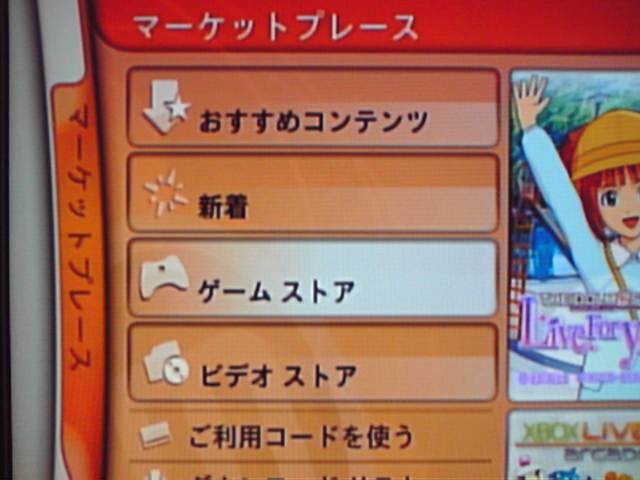
- 3. 「もっと見る」を選択
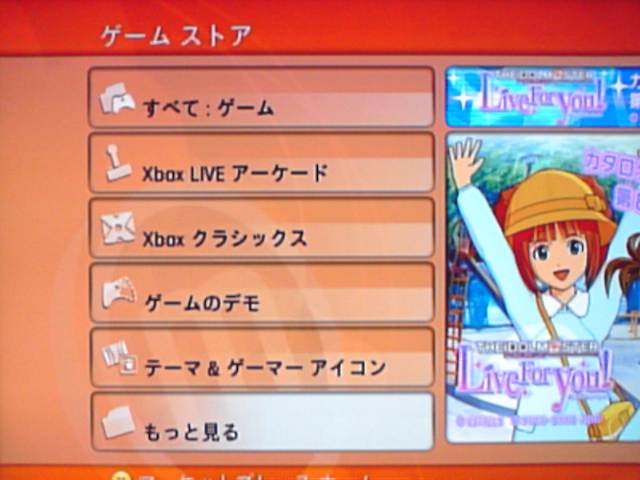
- 4. 「ジャンル」を選択

- 5. 「その他」を選択
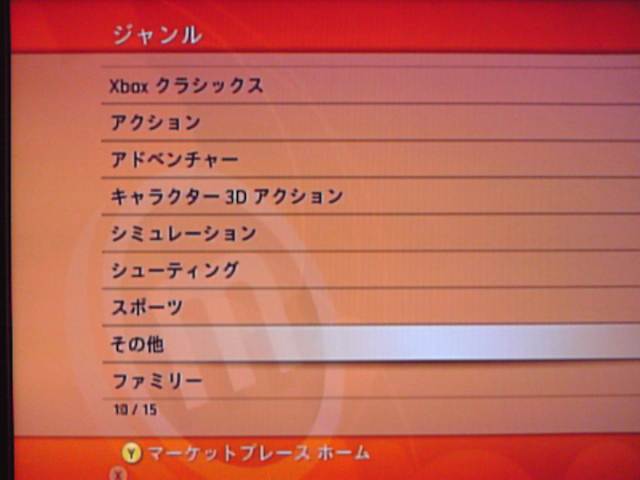
- 6. 「XNA Creators Club」を選択
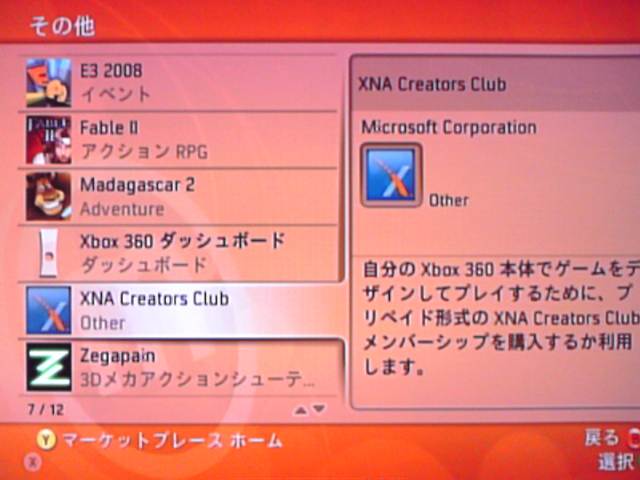
- 7. 「メンバーシップ」を選択
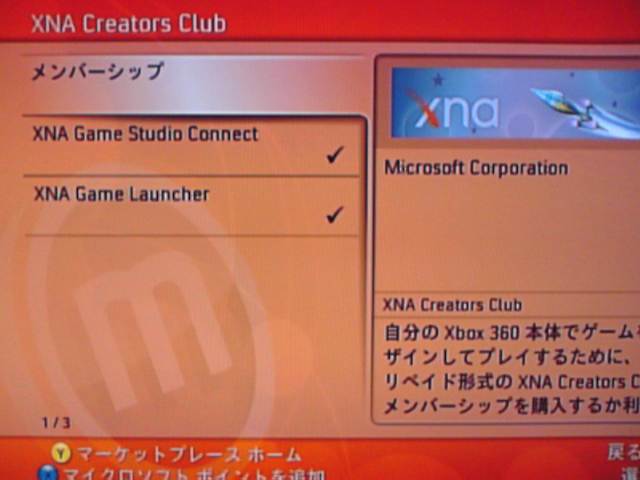
- 8. 「XNA Creators Club 4ヶ月間のメンバーシップ」または「XNA Creators Club 12ヶ月間のメンバーシップ」を選択

| 名称 | 価格 |
|---|---|
| XNA Creators Club 4ヶ月間のメンバーシップ | 4,800円 |
| XNA Creators Club 12ヶ月間のメンバーシップ | 9,800円 |
購入手続き(決済方法など)を行います。
- 9. 完了
これでXNA Creators Club メンバーシップの購入は完了です。
上記「XNA Game Studio Connectを起動」でXbox360側の準備が整ったので、次はPCとXbox360の接続を行います。
※ この手順は一度完了すれば不要です。
- 1. PC側でスタートメニューから「XNA Game Studio Device Center」を起動
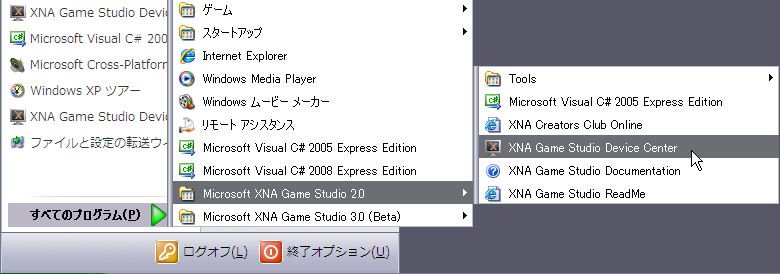
- 2. 「Add Device」をクリック
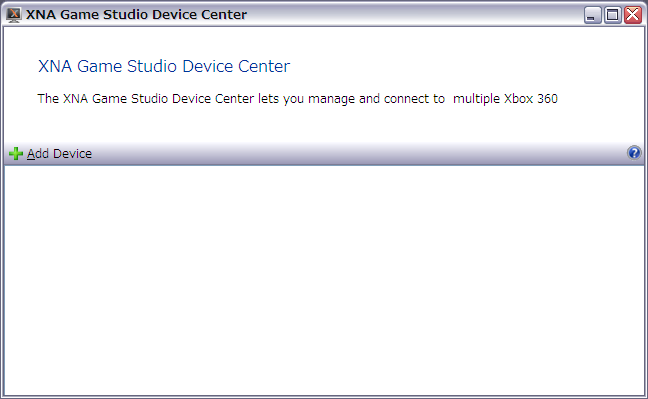
- 3. Xbox360の名称を入力
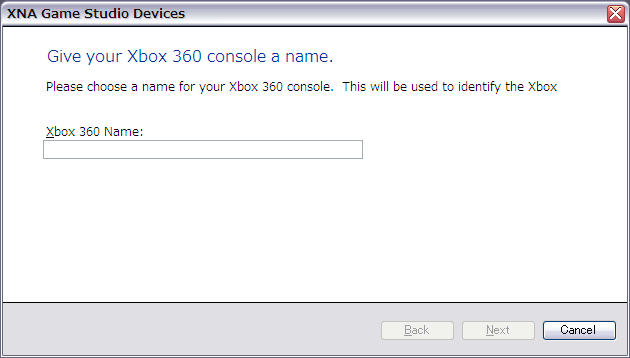
「Give your Xbox 360 console a name.」ダイアログが表示されるので、使用するXbox360の名称を入力します。1台しかなければ単純に「Xbox360」などで良いでしょう。
- 4. 接続キーを入力
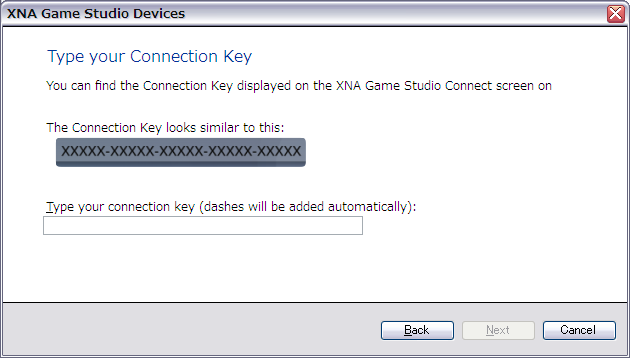
「Type your Connection Key」で、先ほどXbox360に表示させたままにしておいた25桁のコードを入力します。
- 5. 完了
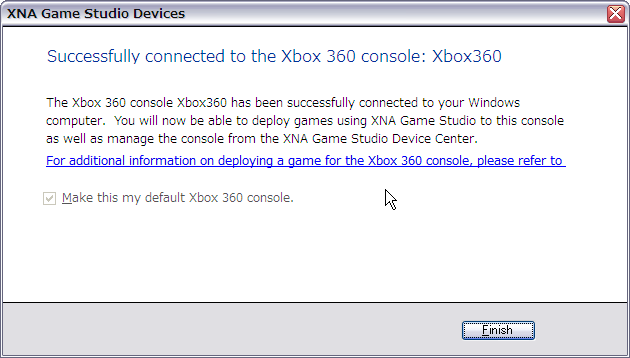
「Successfully connected to the Xbox 360 console: 名称」と表示されれば完了です。
うまく接続できない場合は次のことを確認します。
- a. XNA Game Studioをインストールする際に「Yes, I wish to select these rules to enable」のチェックを入れないままインストールしてしまった
- b. ファイアウォールソフトの設定がPCとXbox360の接続を許可していない
XNA Game Studioがインストールされている環境では、.ccgameファイルを開くことでインストールすることができます。今回は参考までにBomBlockの.ccgameファイルを用意しました。
http://svn.xna.yamac.net/repos/xna/tests/BomBlock/...
上記の.ccgameファイルをダウンロードして実行することでインストールが開始します。
Visual Studioからインストールすることで実機での動作テストができます。
- 1. Visual Studioを起動してゲームのプロジェクトを開く
- 2. Xbox360用のプロジェクトをコピーで作成
ソリューションエクスプローラのプロジェクト名を右クリックして「Create Copy of Project for Xbox 360...」をクリックすると・・・
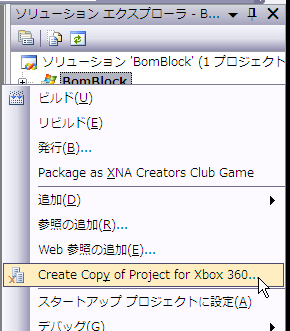
Create Copy of Project for Xbox 360. This wizard will create a copy of ...というダイアログが表示されるので、OKをクリックします。
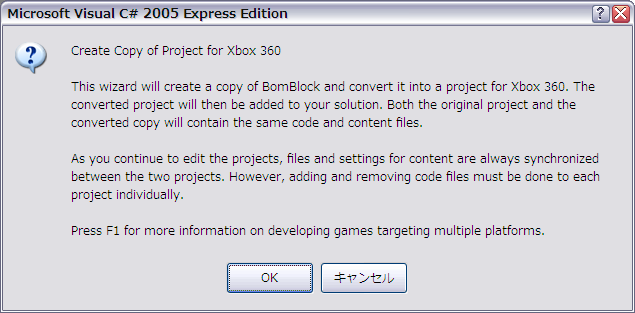
ソリューションエクスプローラ上に「Xbox 360 Copy of BomBlock」というXbox360用のプロジェクトが作成されます。
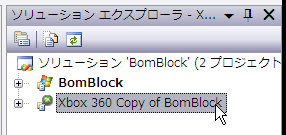
- 3. ビルドする
ソリューションエクスプローラの「Xbox 360 Copy of BomBlock」を右クリック→ビルドで、Xbox360用のプロジェクトをビルドします。
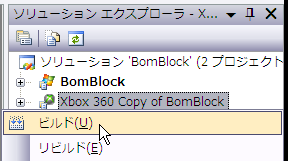
- 4. インストール
ソリューションエクスプローラの「Xbox 360 Copy of BomBlock」を右クリック→配置で、ビルド済みのプロジェクトをXbox360へ転送します。

PCからXbox360への転送が開始するとXbox360側の画面に「Deploying ...」と表示されます。
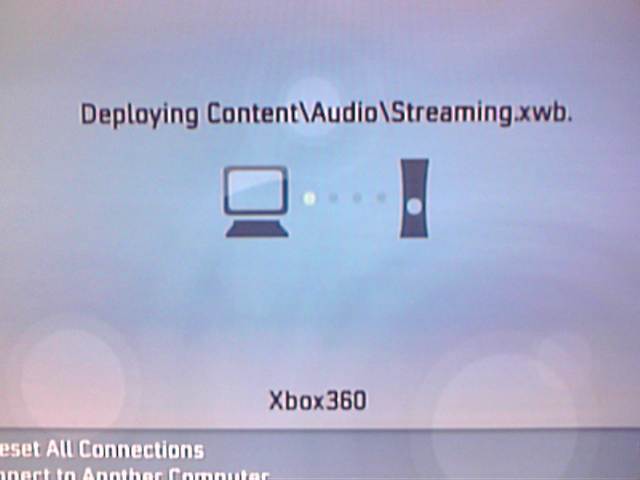
しばらくするとXbox360側の画面が「Waiting for computer connection.」に戻ります。
- 5. 完了
これでPCからXbox360へのゲームのインストールは完了です。
インストールが完了するとXbox360のゲームライブラリーに追加されます。

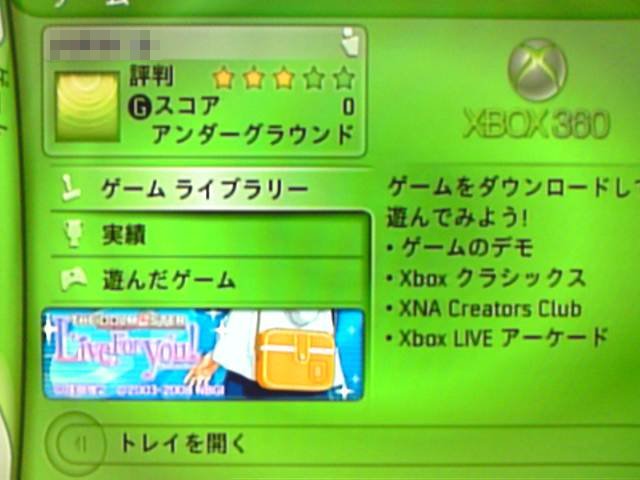
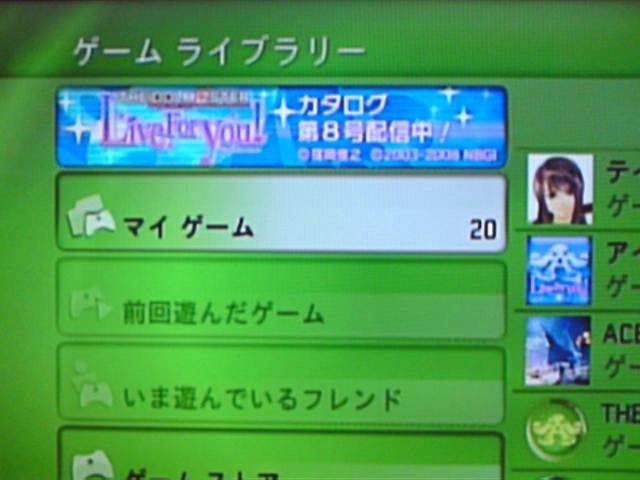
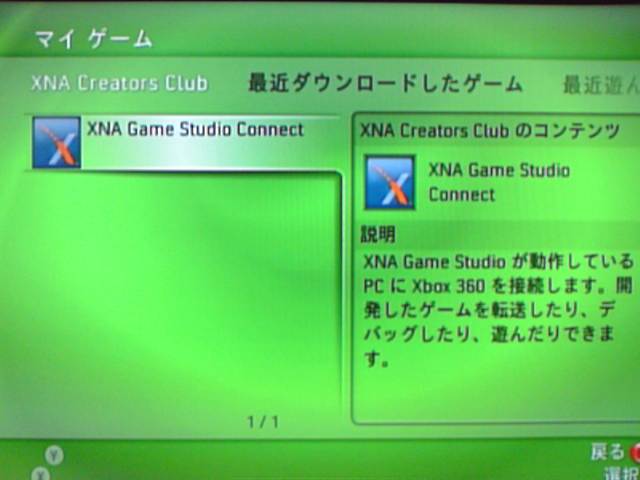
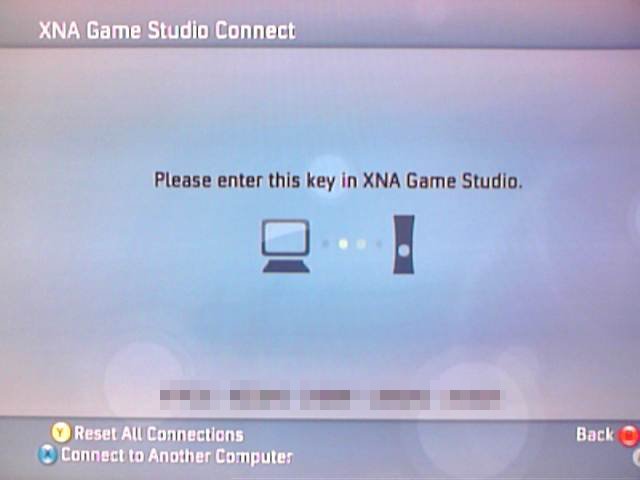

コメントをかく